パソコンでもLINEを使って通話やトークをしましょう
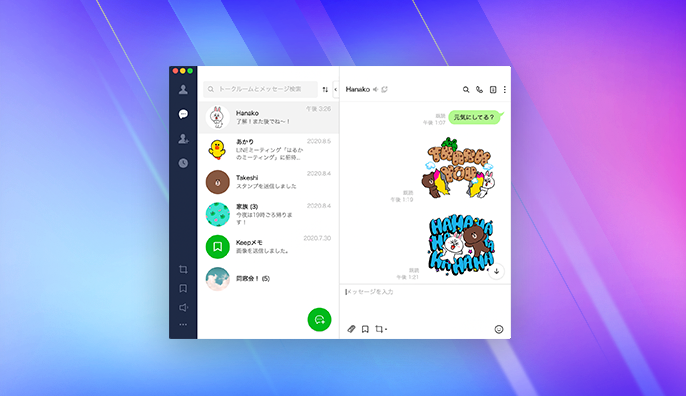
スマートフォン版「LINE」アプリからLINEアカウントを作成し、メールアドレスとパスワードを設定すると、パソコンからもLINEを使うことができます。スマートフォンのLINEアカウントで登録している友だちとのトークや無料通話を、パソコンからも行うことができます。
LINEアカウントの作成方法はこちら>
メールアドレスの設定方法はこちら>
パスワードの設定方法はこちら>
パソコン版LINE(Windows)
1.パソコンのブラウザからLINE公式サイトにアクセスし、パソコンのマークをタップ。
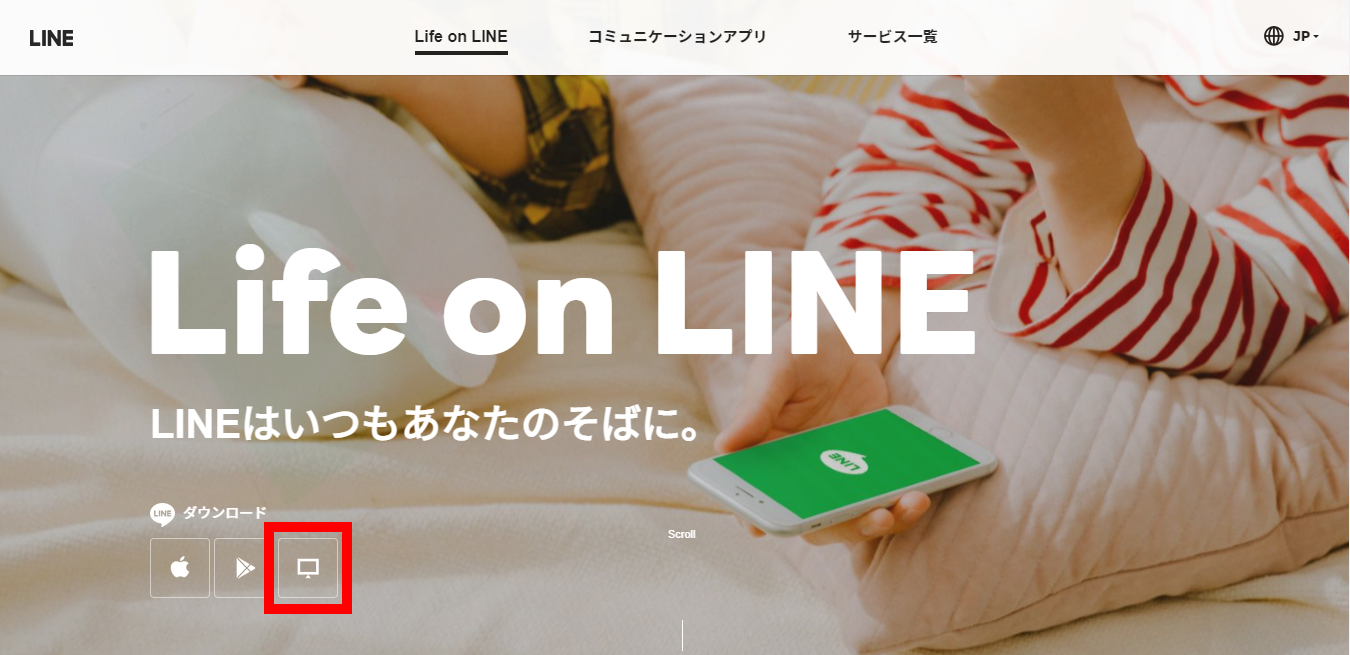
2.LINEのインストーラがダウンロードされるので、[LINEヤフー共通利用規約]をクリックし内容を確認。
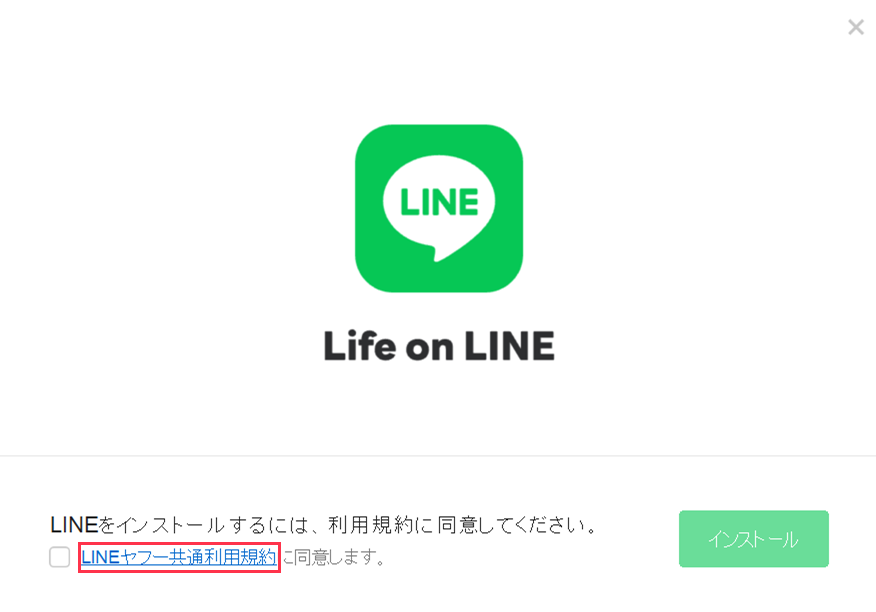
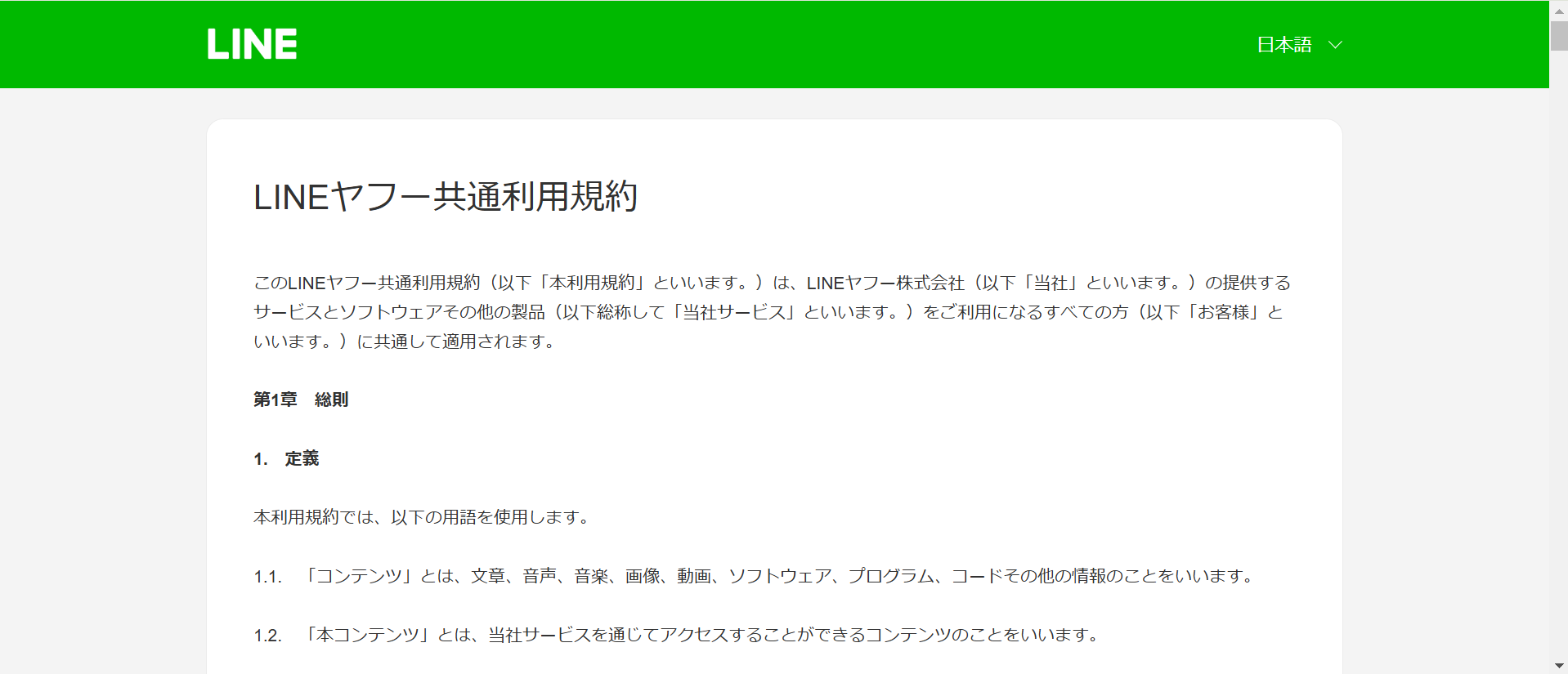
3.[LINEヤフー共通利用規約に同意します]にチェックを入れ、[インストール]をクリックするとインストールが開始されます。
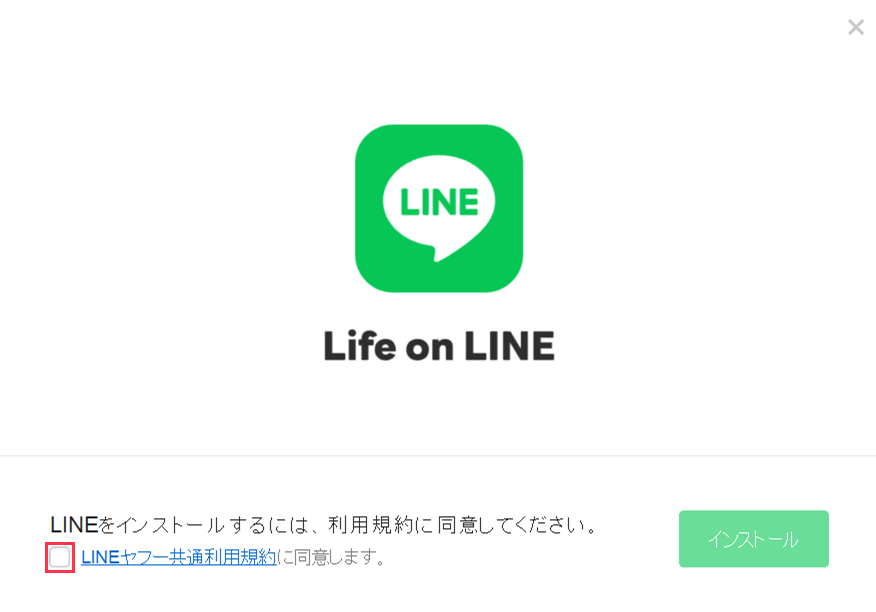
4.デスクトップにLINEのショートカットが追加されます。
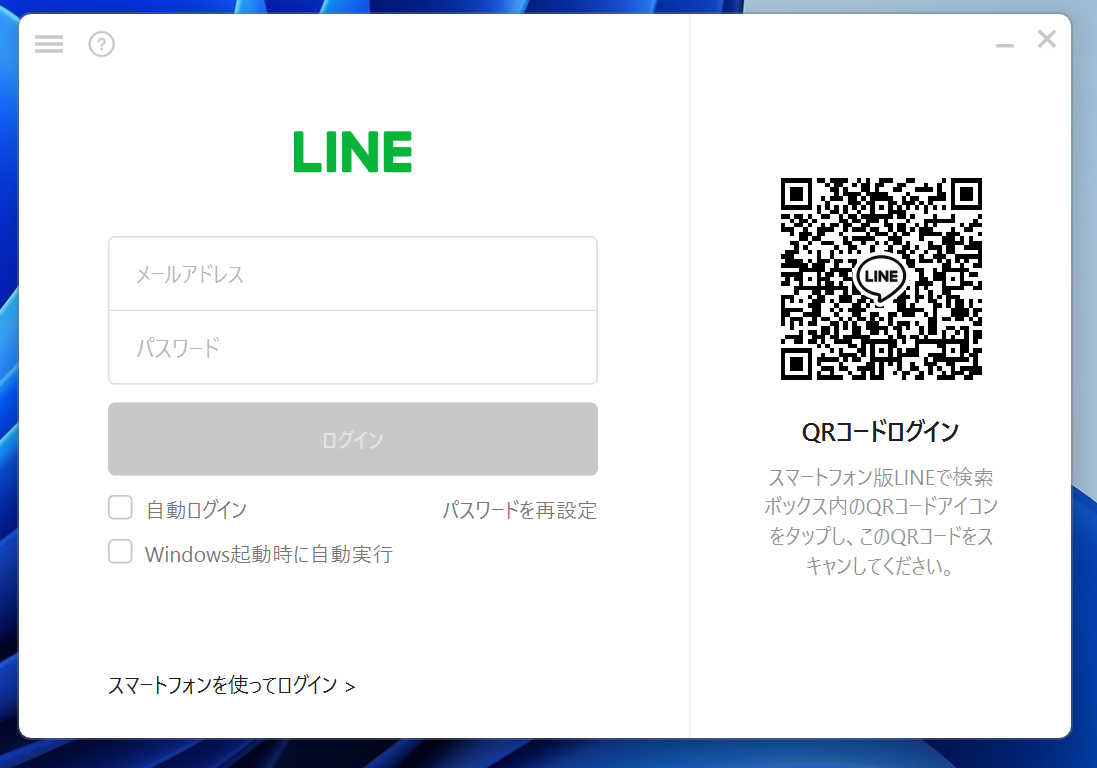
パソコン版LINE(Mac)
1.パソコンのブラウザからLINE公式サイトにアクセスし、パソコンのマークをタップ。
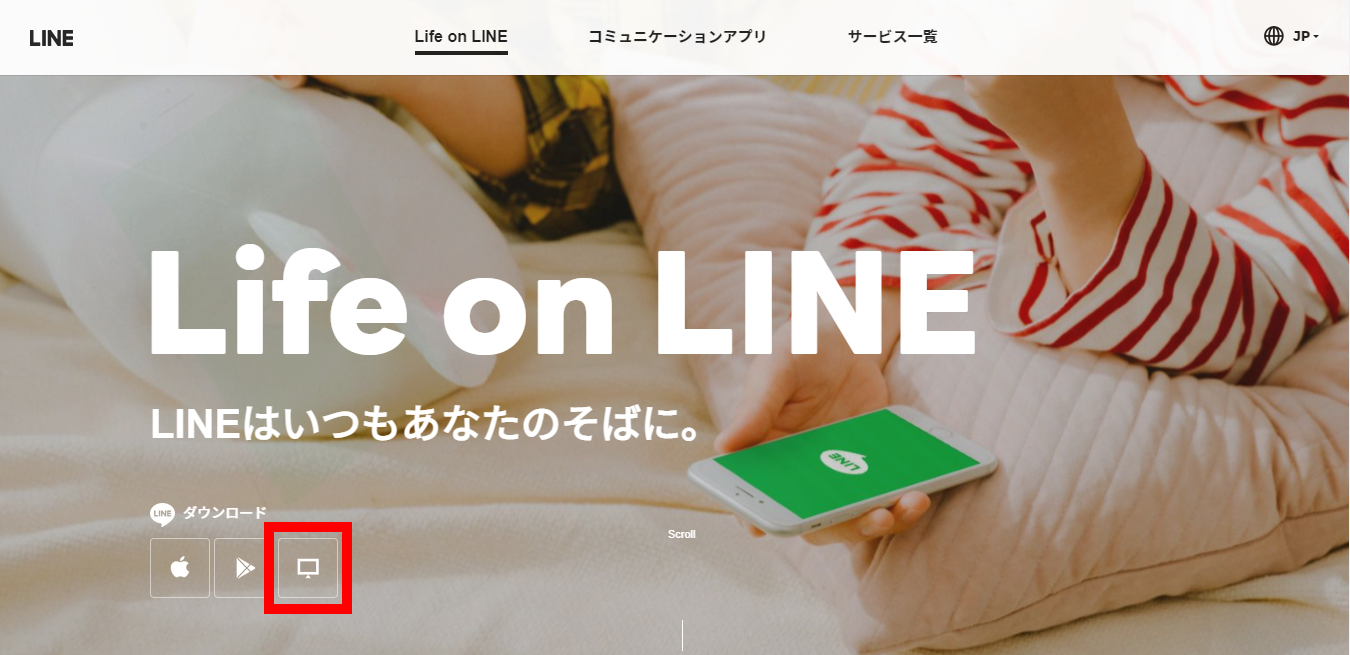
2.[App Storeを開く]をタップ。
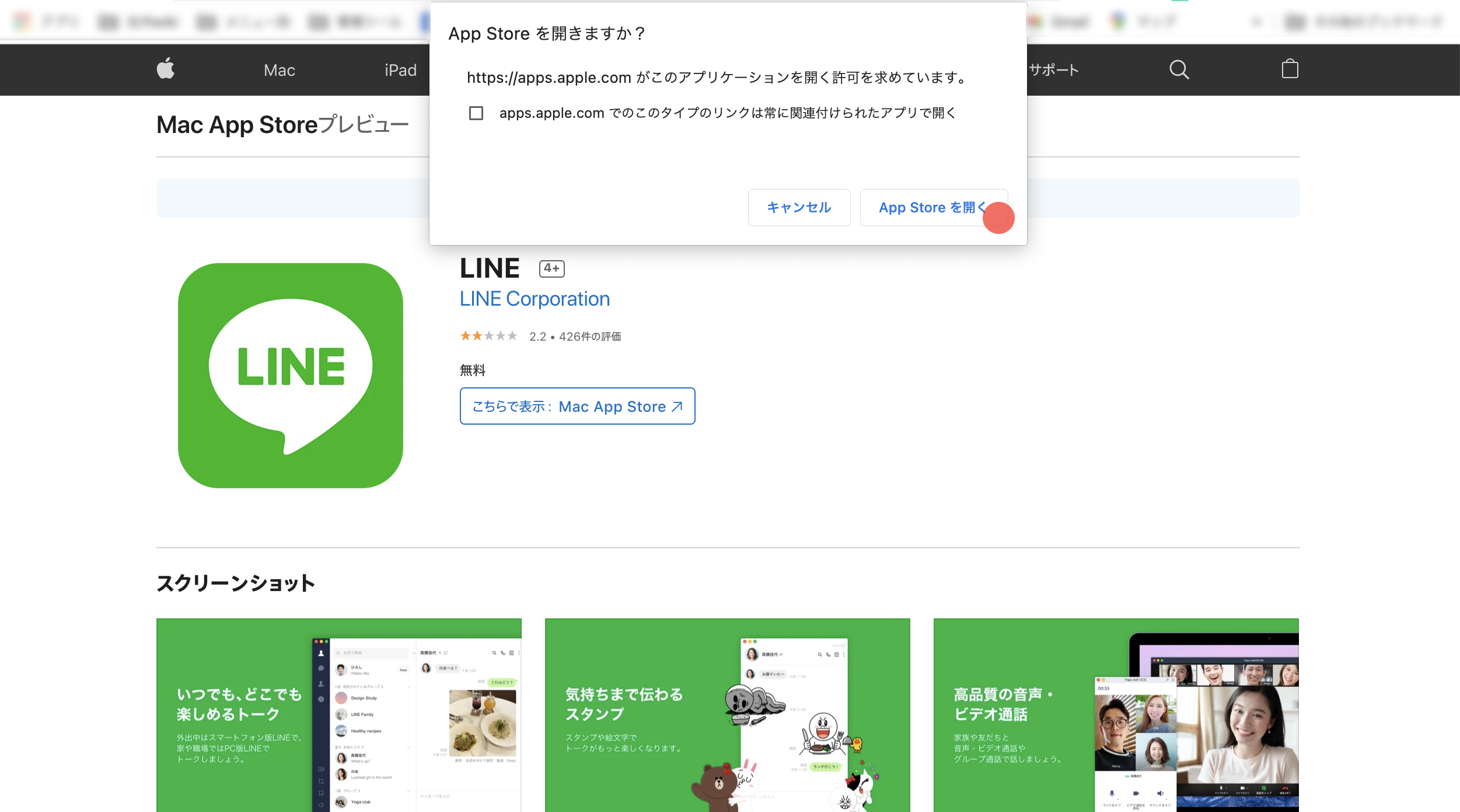
3.Mac App Store内[入手]をタップすると、インストールが開始されます。

4.インストールが完了するとFinder内の「アプリケーション」にLINEのアプリが追加されます。
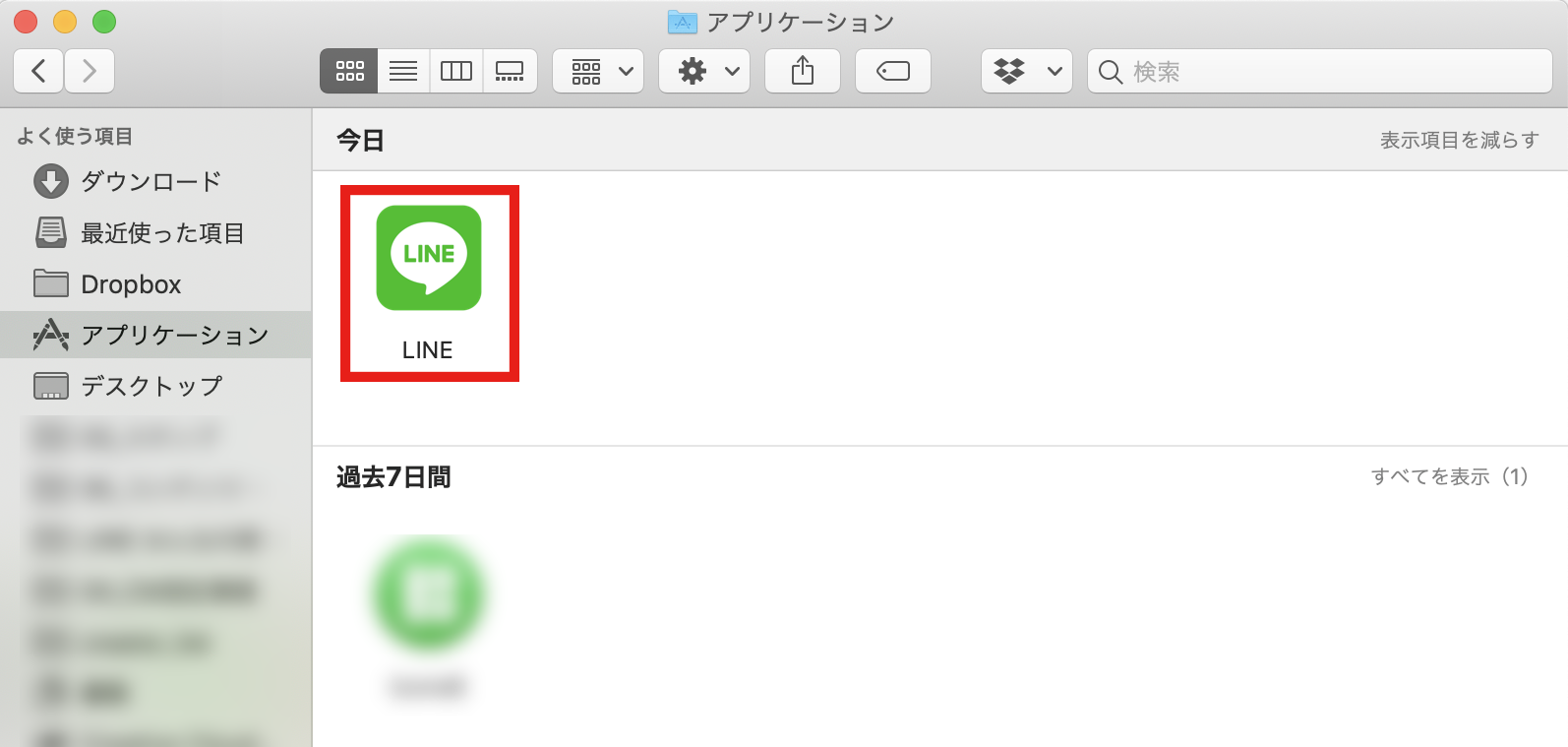
Chrome版LINE
Chromeの拡張機能を使うと、パソコンにインストールせずともLINEを使用することができます。
1.パソコンのブラウザからLINE公式サイトにアクセスし、最下部から[Chrome]をタップ。
※こちらからも直接ページに飛ぶことができます。
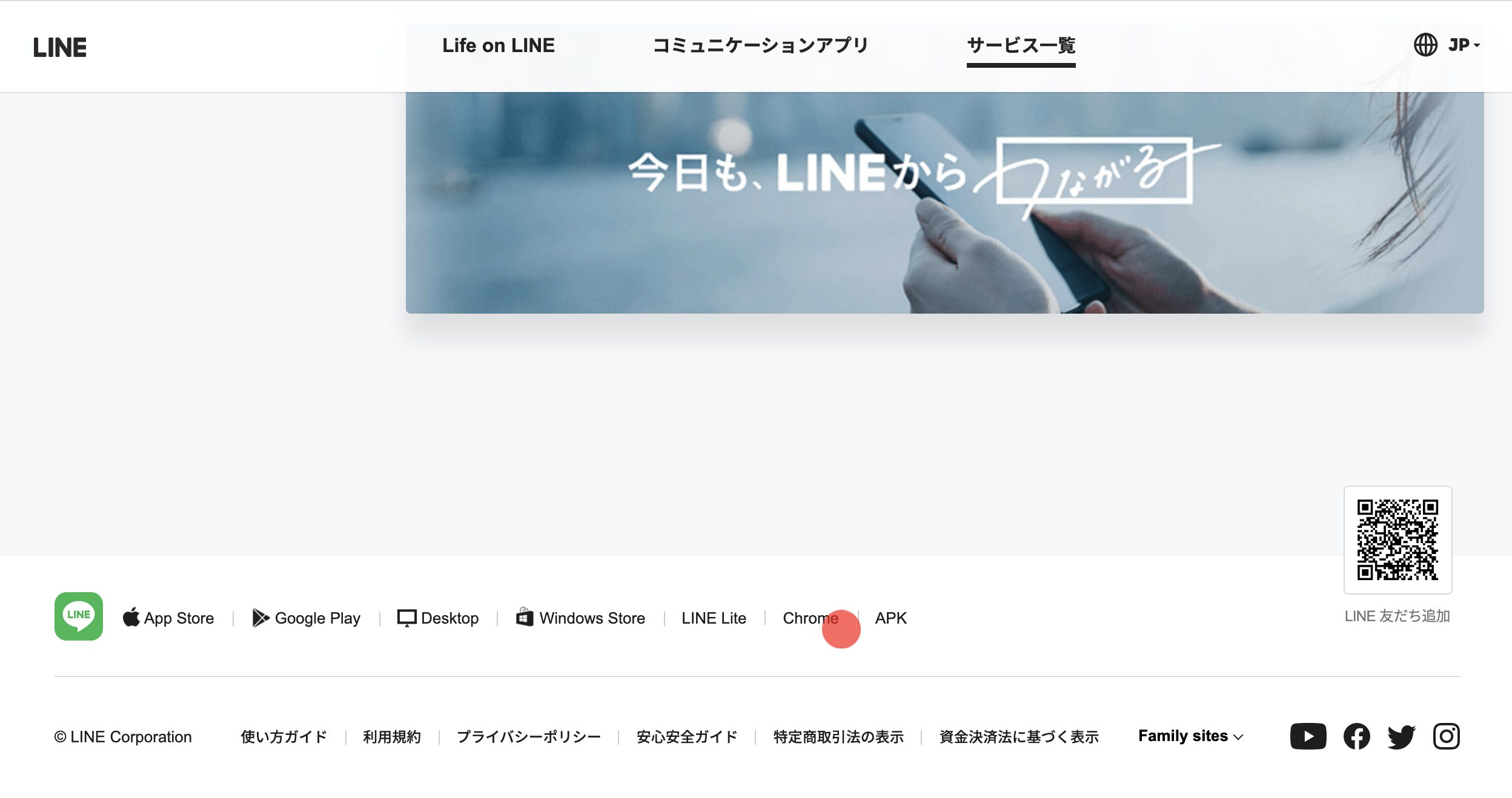
2.[Chromeに追加]をタップ。
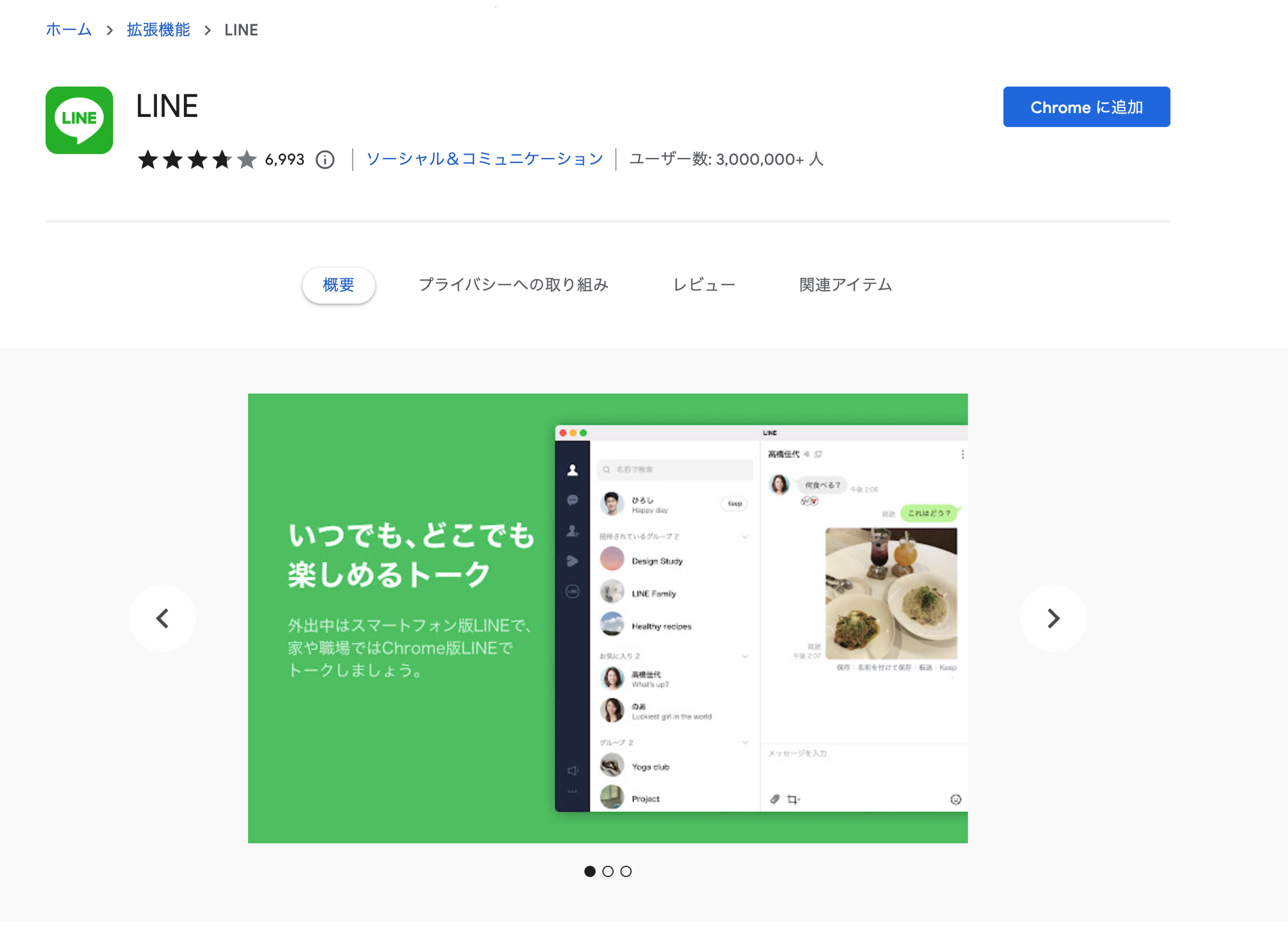
3.ブラウザのChromeにLINEのアイコンが追加されます。
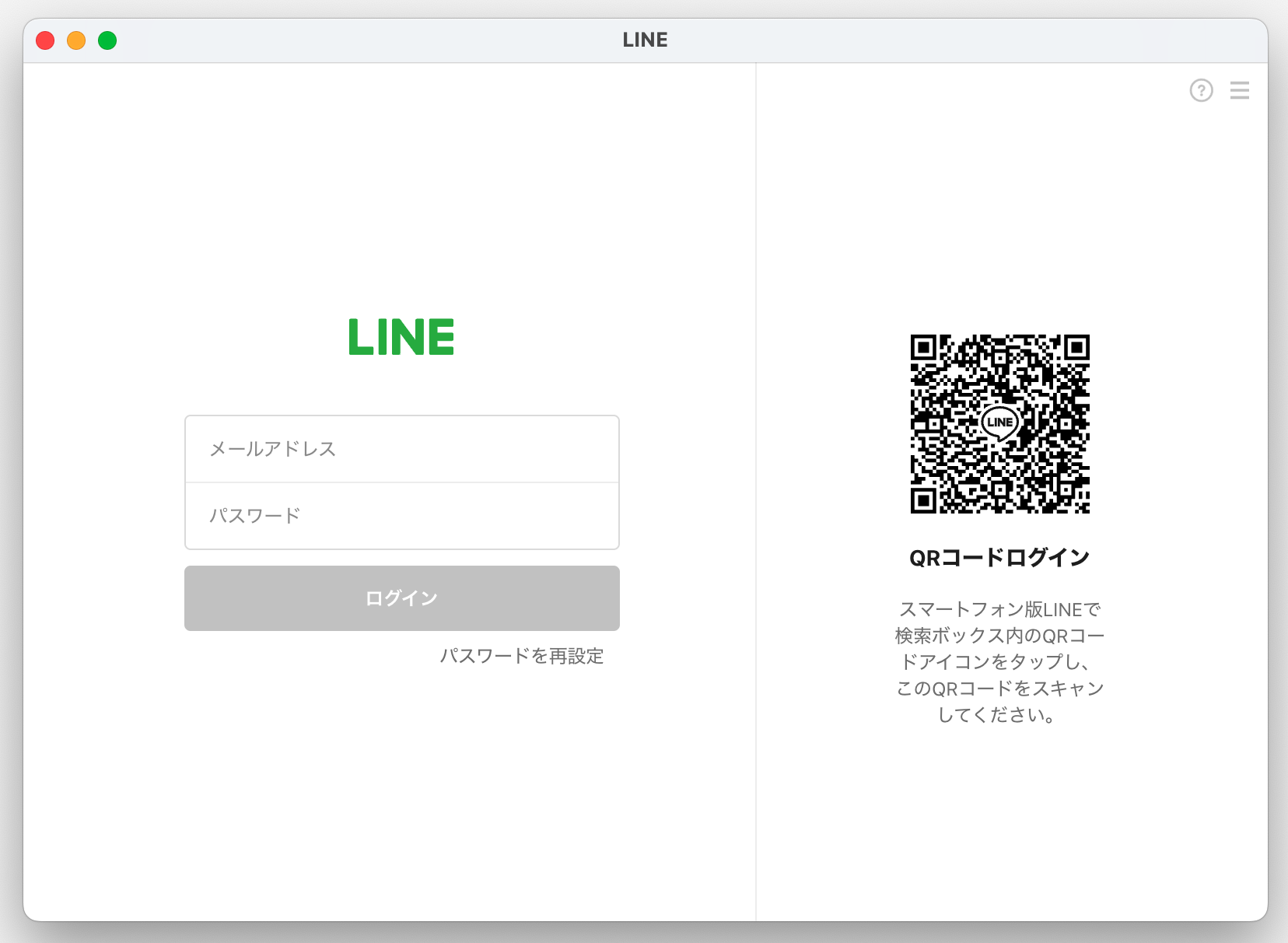
※LINE 利用規約に沿ってご利用ください。
関連記事
LINEで発生している問題を解決するための
サポートページもご覧ください





